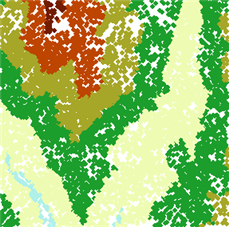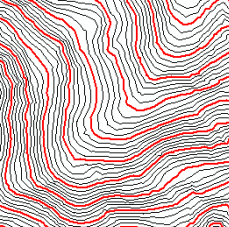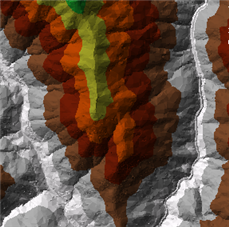ArcGIS Pro では、テレイン データセットは、テレイン レイヤーを使用して視覚化できます。テレイン レイヤーと TIN レイヤーはどちらも、複数のレンダラーをサポートできるなど、動作はほぼ同じです。いずれのレイヤー タイプも、標高範囲、傾斜角、傾斜方向によってシンボル表示されたトライアングルを表示することができます。さらに、いずれのレイヤー タイプでもブレークライン、トライアングルのエッジ、およびノードやポイントも表示できます。テレイン レイヤーが TIN レイヤーとの異なる点は、ピラミッド レベルの構築を介して詳細レベルをサポートしていることです。ピラミッドを使うと、レンダリングの縮尺が複数定義されるため、表示の高速化に役立ちます。これは特に、大量のデータを処理して小縮尺で表示する場合に便利です。
テレイン データセットでは、表示範囲が最適化された解像度で視覚化されます。したがって、小さい縮尺のエリアがある場合は、画面にレンダリングされる TIN を生成するためにテレインによって利用されるノードまたはポイントが少なくなります。一方、大きな縮尺のエリアにズームインした場合は、フル解像度を使用してリアルタイムで TIN が生成されます (そのエリアのすべてのノードまたはポイントを利用します)。この明らかな利点は、解析エリアの小さい部分のみが高い詳細レベルでレンダリングされること、または副次的なノードの使用によって低解像度の TIN がリアルタイムに生成されることです。このため、描画データが大量に生成されずに済みます。
テレイン データセットのシンボルの変更
[シンボル] ウィンドウを使用し、テレイン データセットのシンボルを変更します。
- [コンテンツ] ウィンドウでテレイン データセット レイヤーを選択します。
- [表示設定] タブの [描画] グループで [シンボル] をクリックします。
[シンボル] ウィンドウが表示されます。このウィンドウで、[コンテンツ] ウィンドウで選択したテレイン データセットのシンボルを変更できます。[シンボル] ウィンドウを開いたまま、[コンテンツ] ウィンドウで他のテレイン データセット レイヤーを選択し、同じシンボルを適用することもできます。
テレイン データセットのシンボル レンダラー
| テレイン データセット レンダラー | レンダラーの種類 | 例 |
|---|---|---|
Points | 次のシンボル レンダラーのいずれかを使用して、テレイン ポイントを描画します。
|
|
ライン | 次のシンボル レンダラーのいずれかを使用して、テレイン データセットのラインを描画します。
|
|
サーフェス | 次のシンボル レンダラーのいずれかを使用して、テレイン データセットのサーフェスを描画します。
|
|